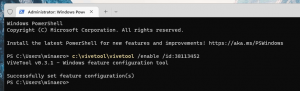Išjunkite „Smart Screen for Edge“ atsisiuntimus sistemoje „Windows 10“.
„SmartScreen“ filtras yra technologija, kuri iš pradžių buvo sukurta „Internet Explorer“, kad apsaugotų vartotojus nuo kenkėjiškų svetainių ir atsisiuntimų. „Edge“, numatytoji „Windows 10“ žiniatinklio naršyklė, taip pat naudoja „SmartScreen“ funkciją ir tikrina aplankytas svetaines bei atsisiųstus failus.
Skelbimas
Jei įjungta, „Edge“ esantis „Windows SmartScreen“ filtras siunčia informaciją apie kiekvieną programą, į kurią atsisiunčiate „Microsoft“ serveriai, kuriuose ta informacija bus analizuojama ir palyginama su jų kenkėjiškų programų duomenų baze. Jei „Windows“ gaus neigiamą atsiliepimą apie programą iš serverio, tai neleis jums paleisti programos. Laikui bėgant programėlių reputacija kaupiasi jų duomenų bazėje.
Tai nėra patikimas būdas klasifikuoti atsisiuntimus kaip saugius ar pavojingus. Jei „SmartScreen“ filtras neranda jokios informacijos apie ką tik atsisiųstą programėlę – tai neleis jums paleisti programos, erzina jus tokiais pranešimais kaip „Windows apsaugojo jūsų kompiuterį neleisdama paleisti šios potencialiai kenkėjiškos programos“ ir pan. įjungta. Be to, kad „Microsoft“ žinos apie viską, ką atsisiunčiate ir įdiegiate, šie reputacijos patikrinimai padės „SmartScreen“ filtras erzina daugelį vartotojų, jei, pavyzdžiui, jie atsisiunčia mažiau populiarias, bet tobulas programas saugus. Pažiūrėkime, kaip
išjunkite „SmartScreen for Edge“ atsisiuntimus sistemoje „Windows 10“..Turite atlikti šiuos veiksmus.
- Atidarykite „Edge“ ir spustelėkite trijų taškų meniu mygtuką „...“.

- Spustelėkite meniu elementą Nustatymai. Bus atidaryti nustatymai:

- Slinkite žemyn iki Išplėstiniai nustatymai ir spustelėkite mygtuką Peržiūrėti išplėstinius nustatymus:

- Išplėstiniuose nustatymuose slinkite žemyn iki parinkties pavadinimu Padėkite apsaugoti mane nuo kenkėjiškų svetainių ir atsisiuntimų naudodami „SmartFilter“.. Turite jį išjungti, kaip parodyta žemiau:

Viskas. Nuo šiol Edge neerzins jūsų išmaniojo ekrano pranešimais. Dabar skaitykite, kaip išjunkite „Windows SmartScreen“ „Windows 10“ failų naršyklėje.